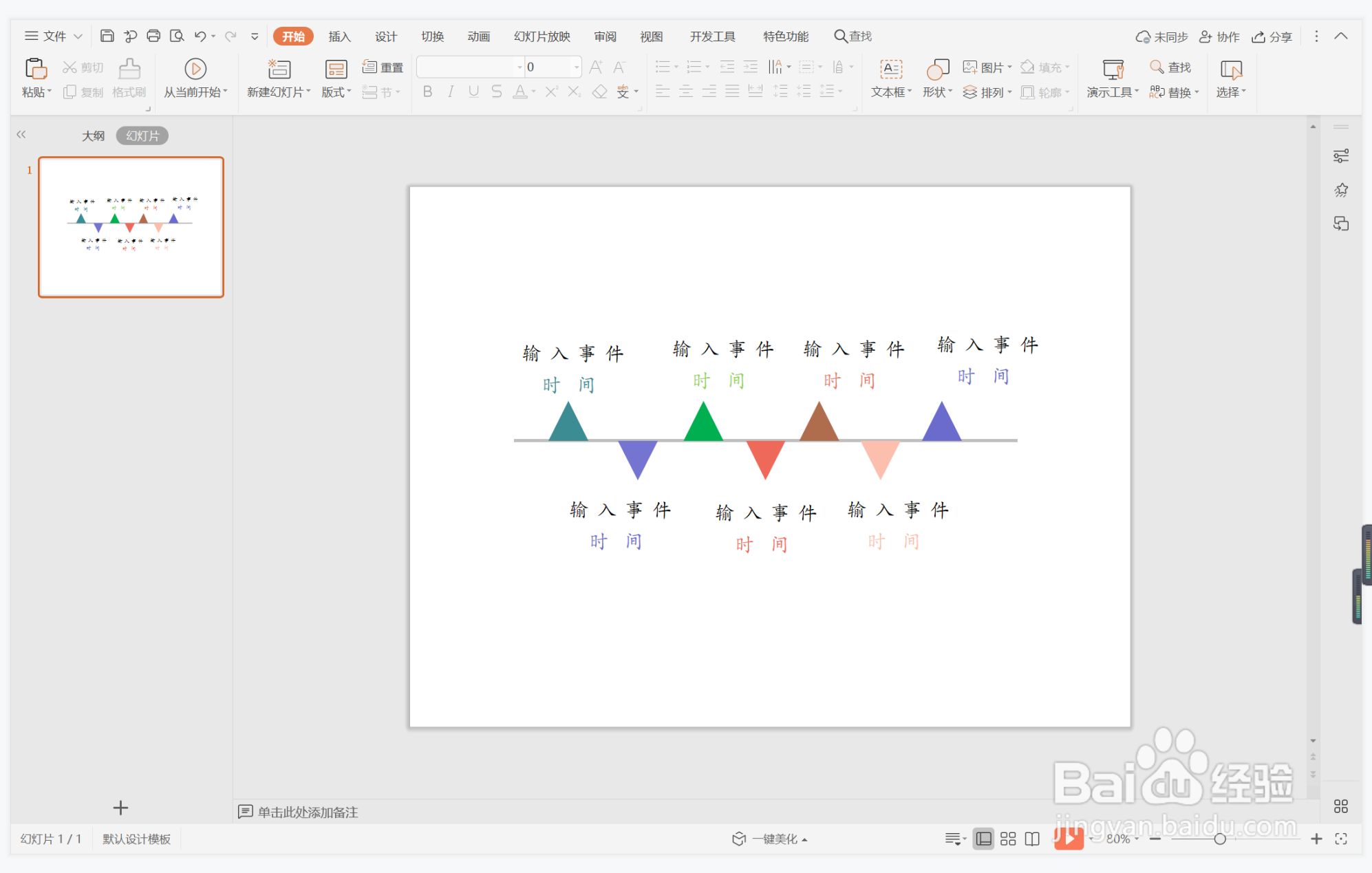1、在插入选项卡中点击形状,选择其中的直线,在页面上绘制出形状。
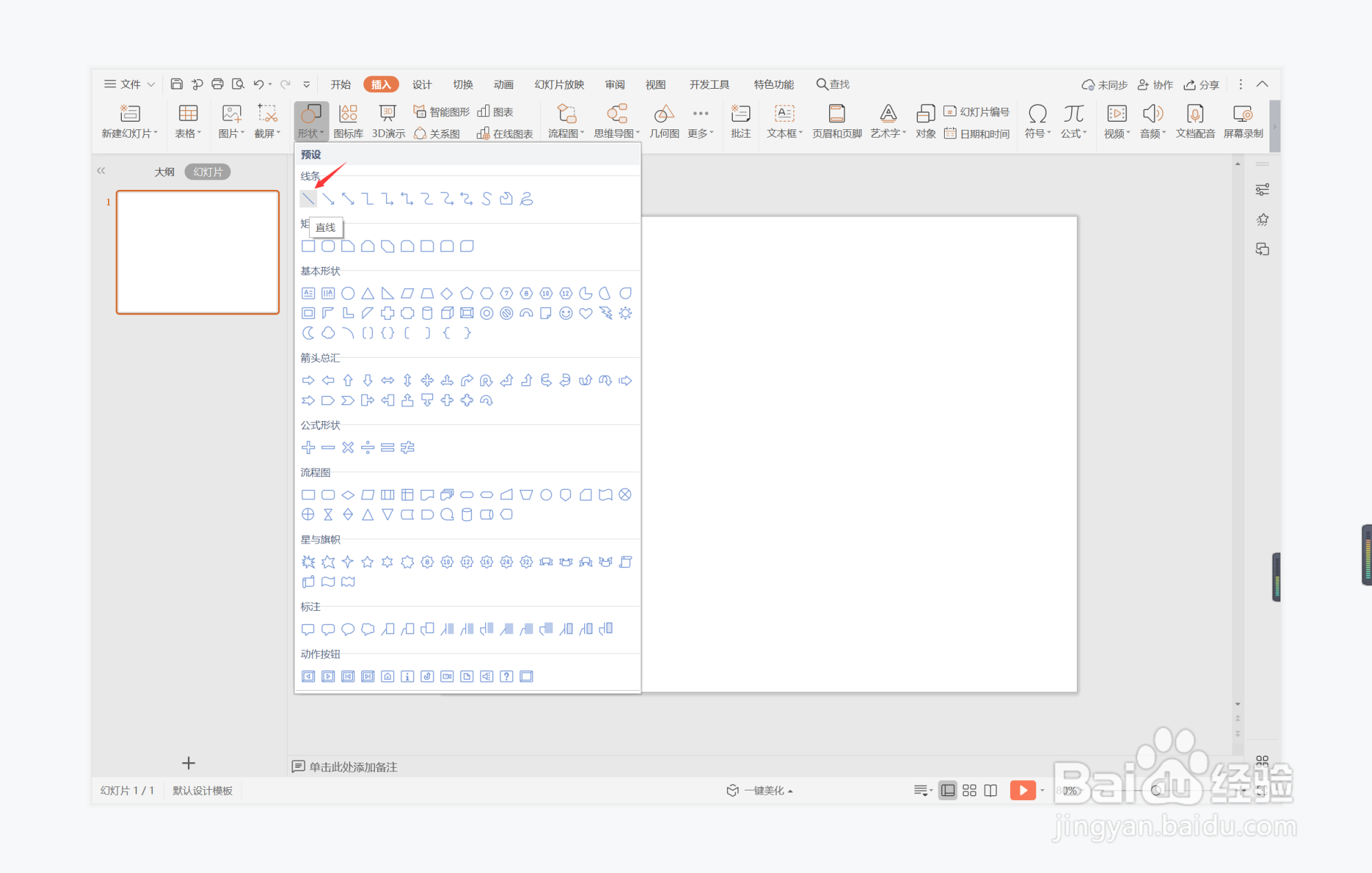
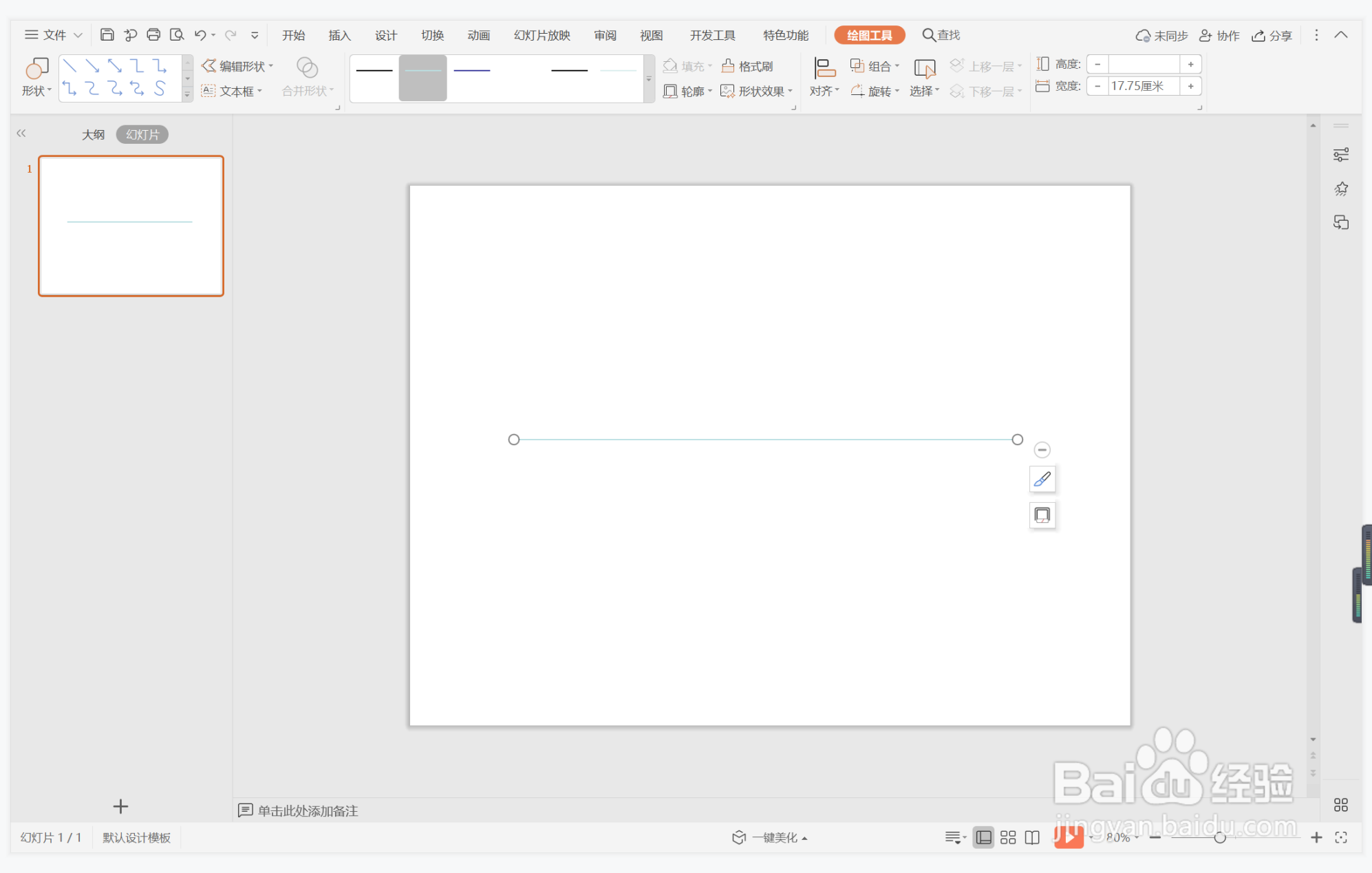
2、选中直线,在绘图工具中点击轮廓,线条颜色填充为3磅,线条颜色填充为灰色。
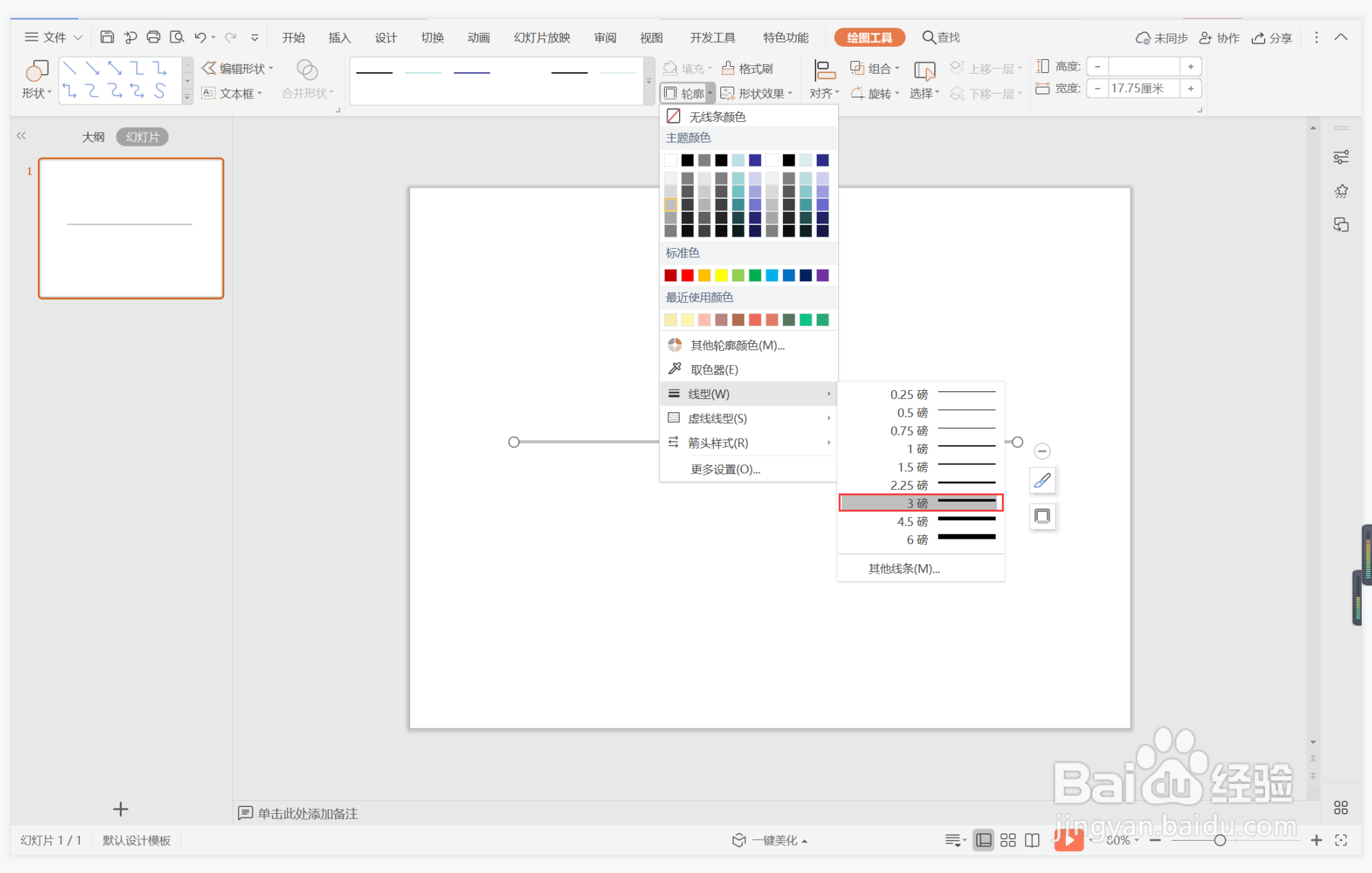
3、在插入选项卡中点击形状,选择其中的等腰三角形,在页面上绘制出形状。
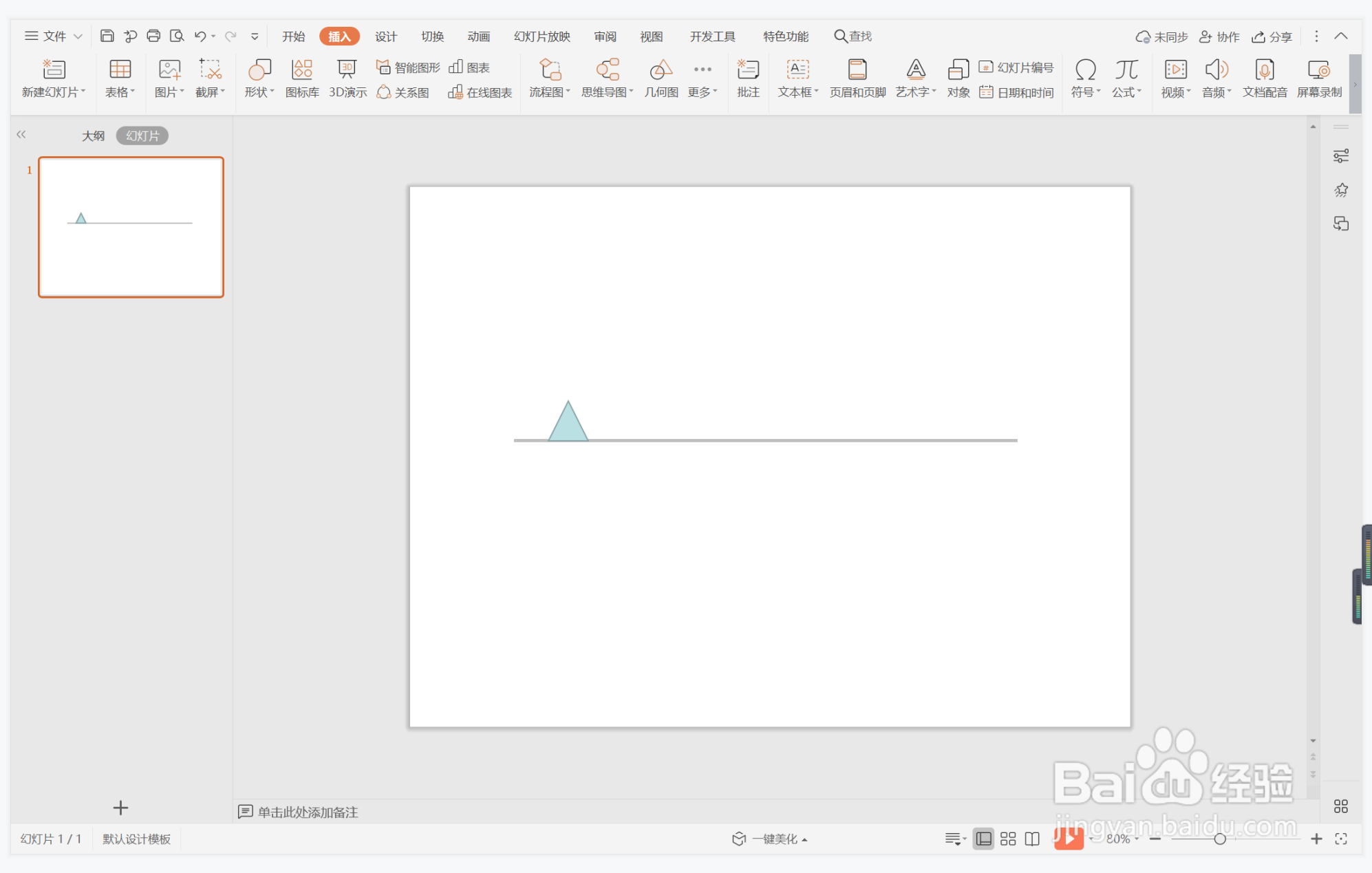
4、选中等腰三角形,按住纯ctrl键,鼠标拖动进行复制,摆放在直线的上下两侧。
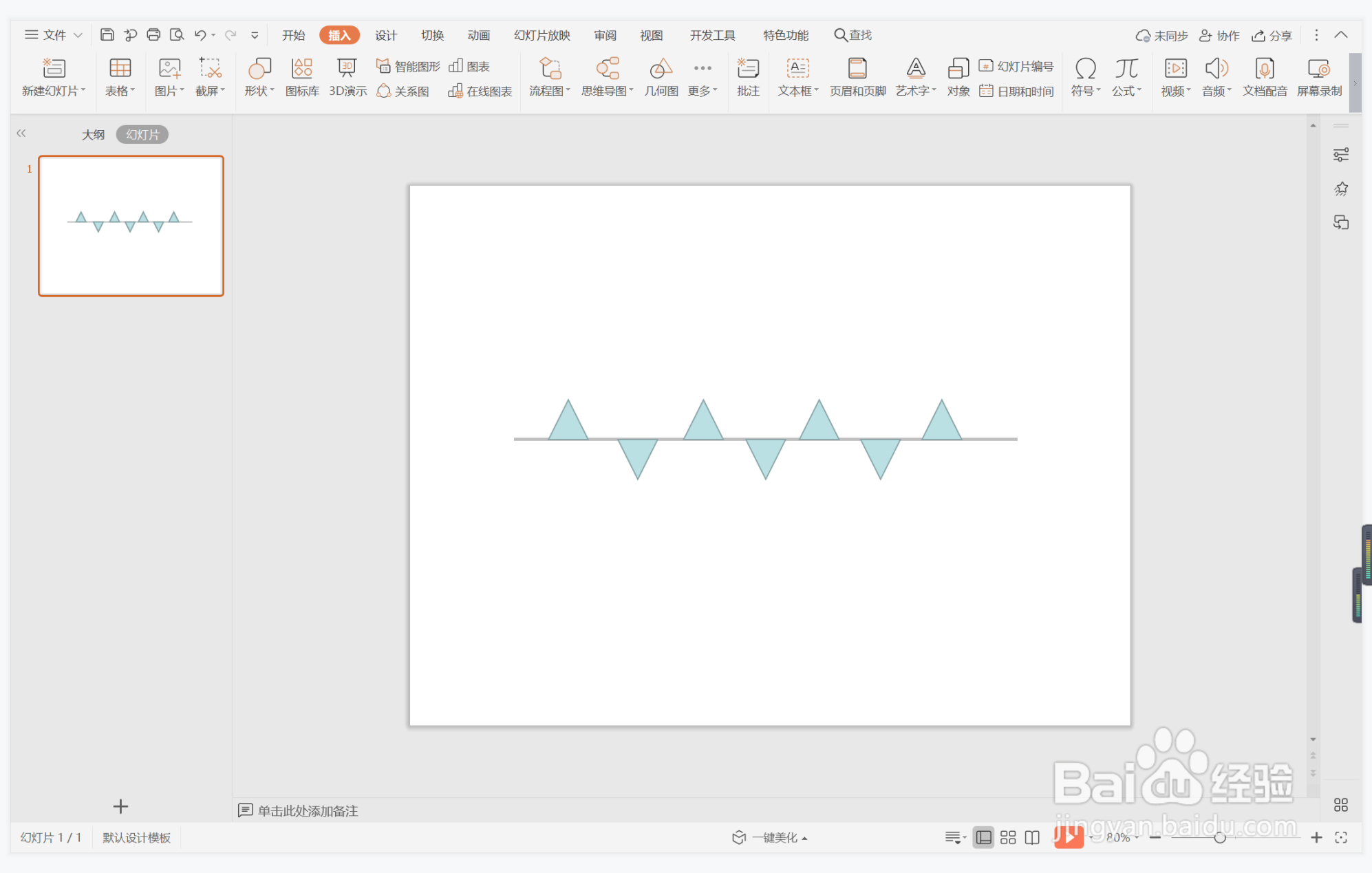
5、在绘图工具中点击填充,选择不同的颜色进行填充,并设置为无边框。
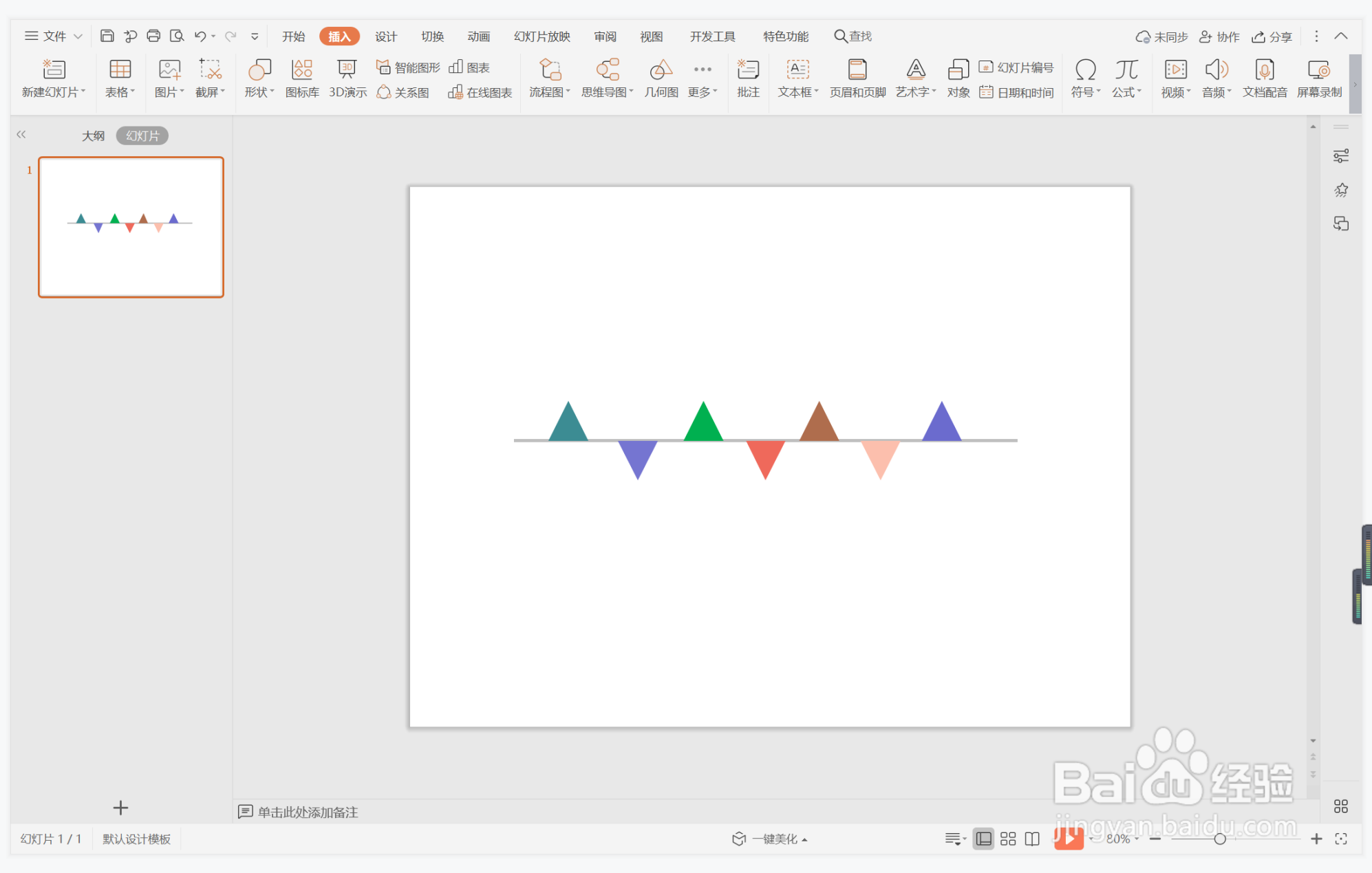
6、在相对应的位置处,输入时间和事件,这样精美大气型时间轴就制作完成了。
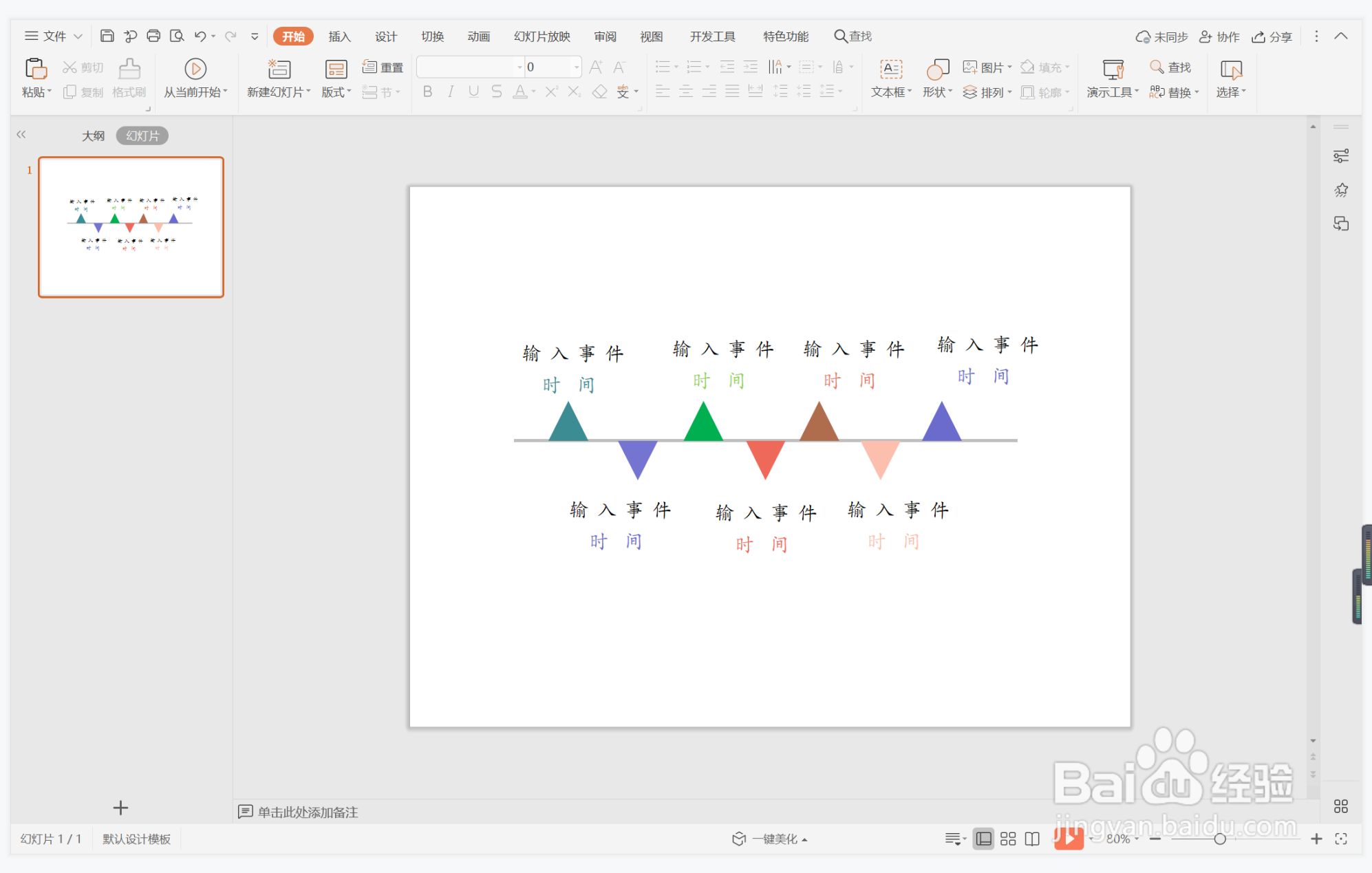
时间:2024-11-13 04:19:33
1、在插入选项卡中点击形状,选择其中的直线,在页面上绘制出形状。
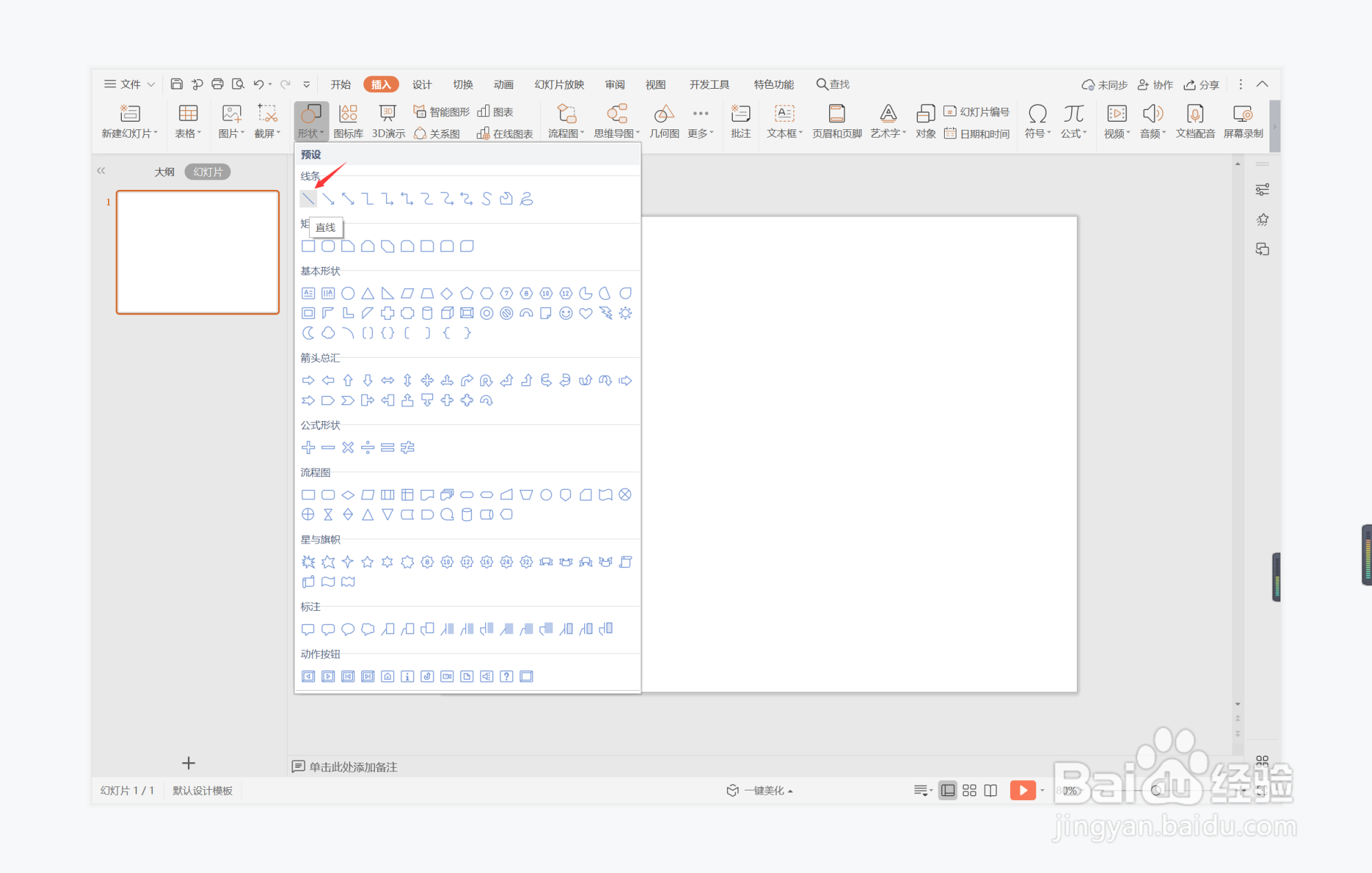
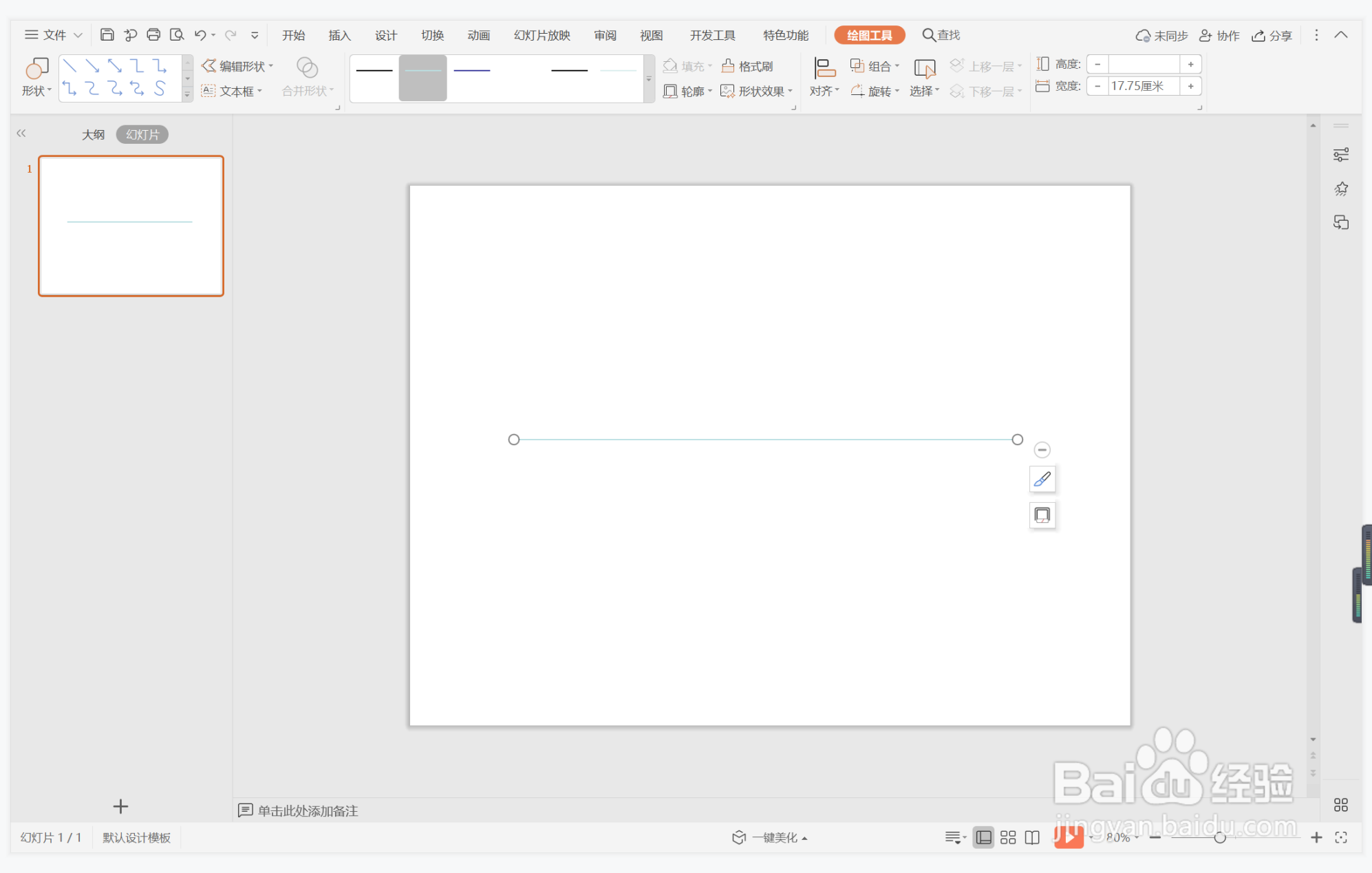
2、选中直线,在绘图工具中点击轮廓,线条颜色填充为3磅,线条颜色填充为灰色。
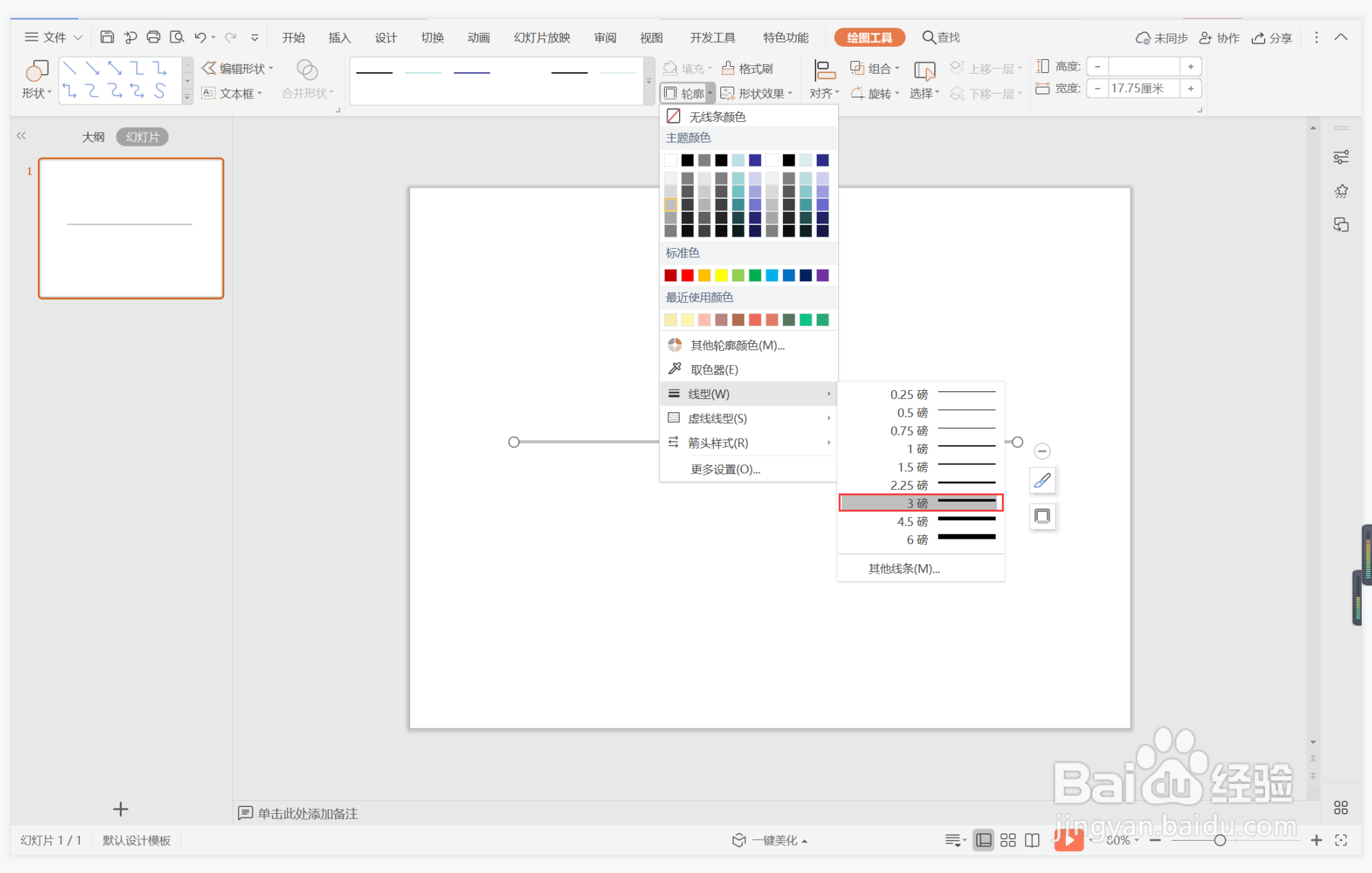
3、在插入选项卡中点击形状,选择其中的等腰三角形,在页面上绘制出形状。
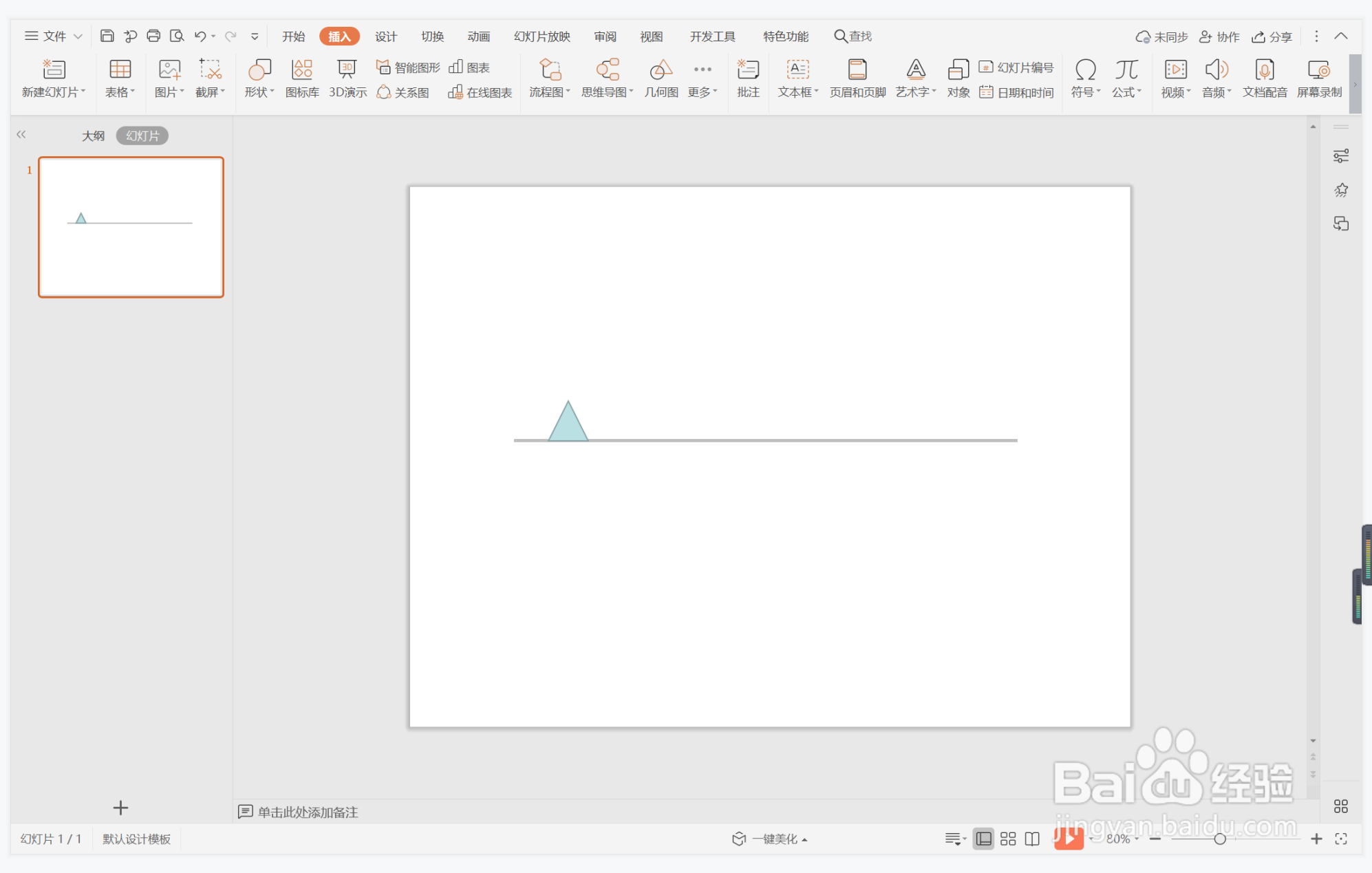
4、选中等腰三角形,按住纯ctrl键,鼠标拖动进行复制,摆放在直线的上下两侧。
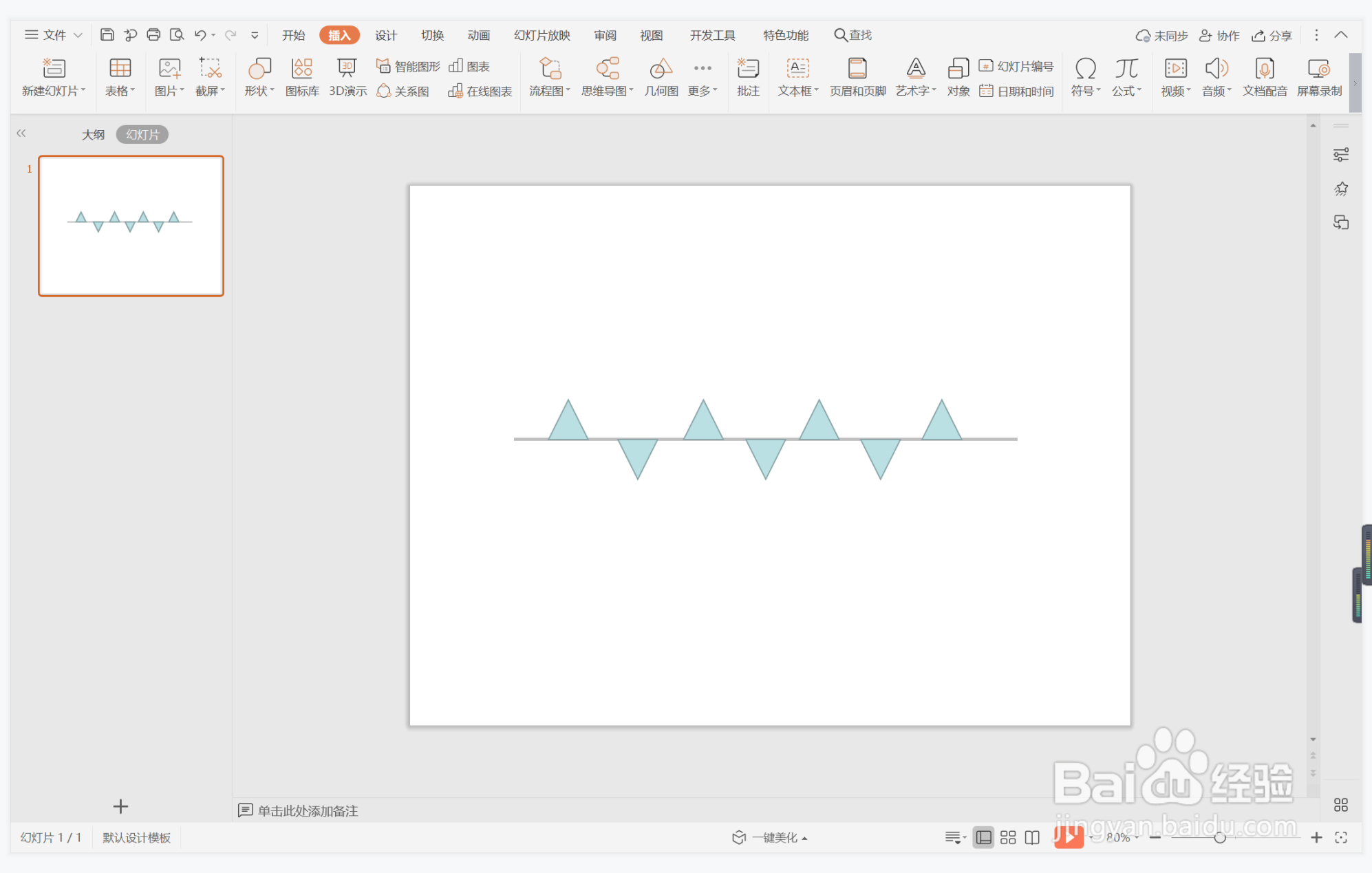
5、在绘图工具中点击填充,选择不同的颜色进行填充,并设置为无边框。
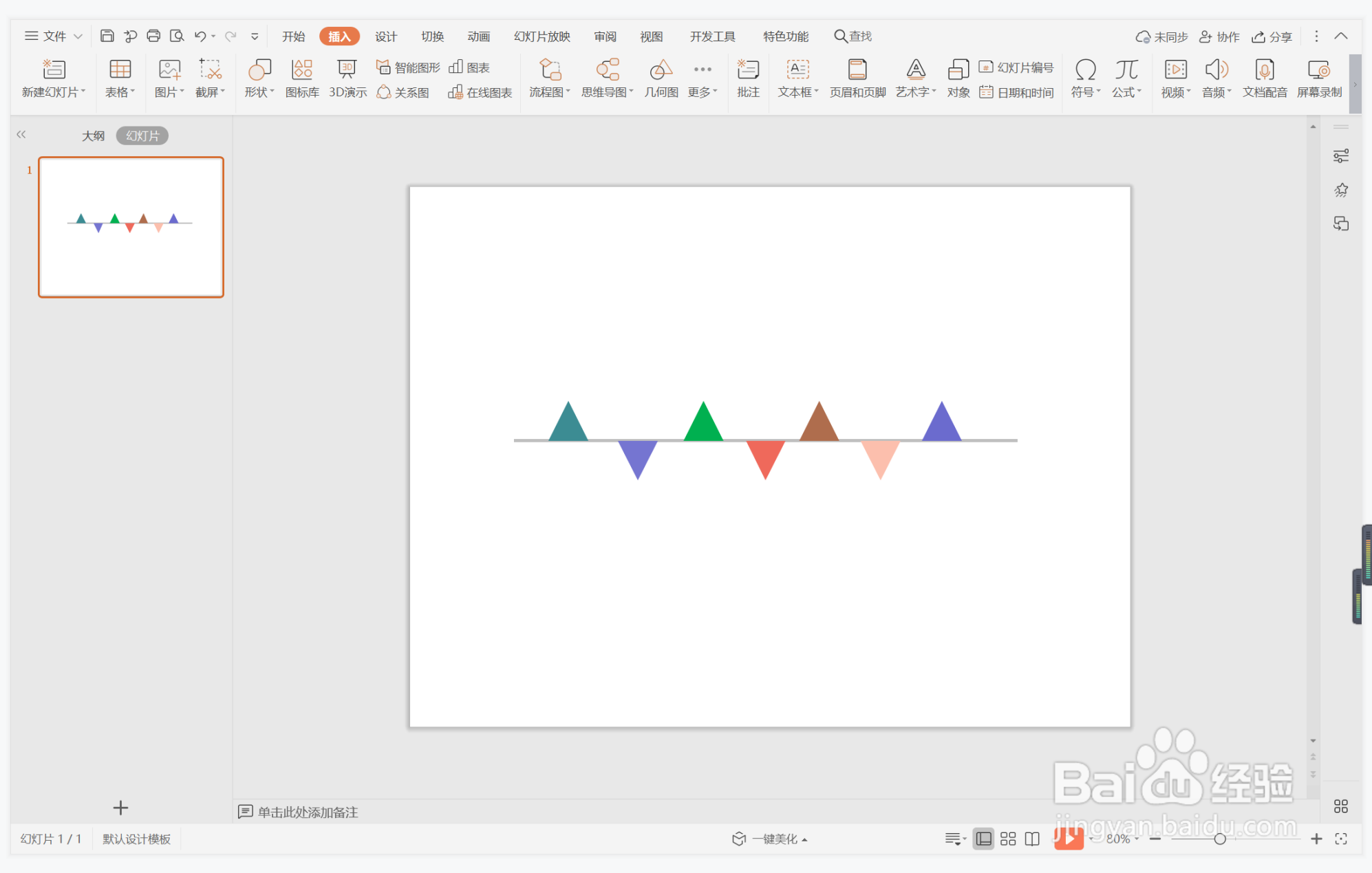
6、在相对应的位置处,输入时间和事件,这样精美大气型时间轴就制作完成了。